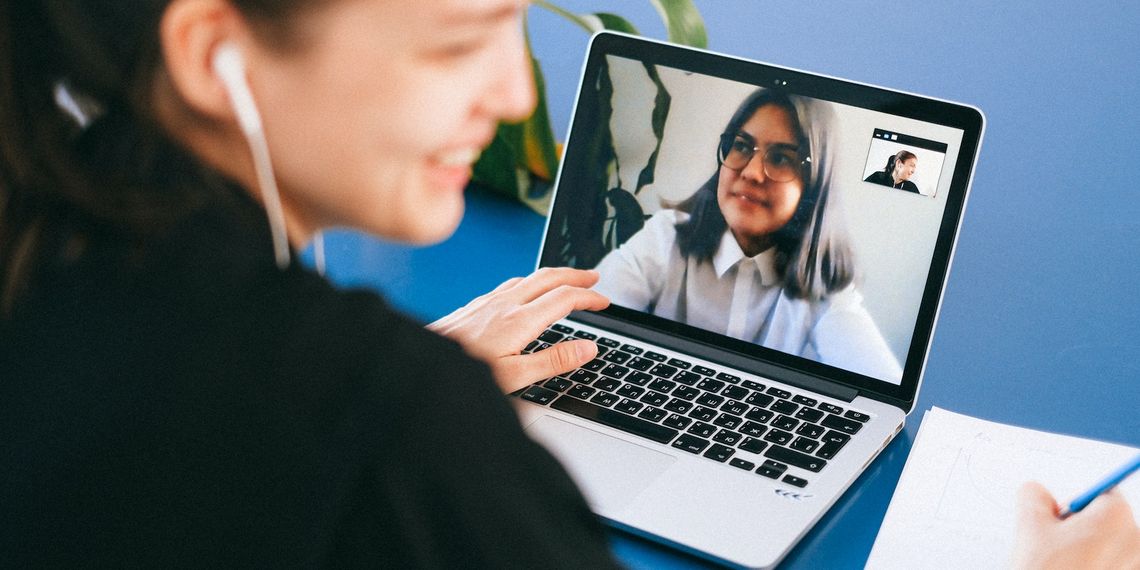تماس های ویدیویی اکنون بخشی جدایی ناپذیر از دنیای ما هستند. شرکت ها از آن برای جلسات استفاده میکنند. کیفیت تماس ویدیویی خوب میتواند این نیاز را به تجربه ای روان تر تبدیل کند و ارتباطات عمومی شما را بهبود بخشد. بهبود کیفیت تماس ویدیویی در مک را در ادامه یاد بگیرید.
با این حال، برخی از افراد ممکن است تجربه خوبی در هنگام تماس ویدیویی در مک نداشته باشند. مشکلاتی که ممکن است کیفیت تماس ویدیویی شما را کاهش دهد، اکثرا مواردی هستند که میتوانید خودتان آنها را برطرف کنید. بنابراین، ما فهرستی از راه حل هایی را که باید برای بهبود کیفیت تماس ویدیوییتان بررسی کنید، گردآوری کردهایم.
بهبود کیفیت تماس ویدیویی در مک: روشنایی را تنظیم کنید
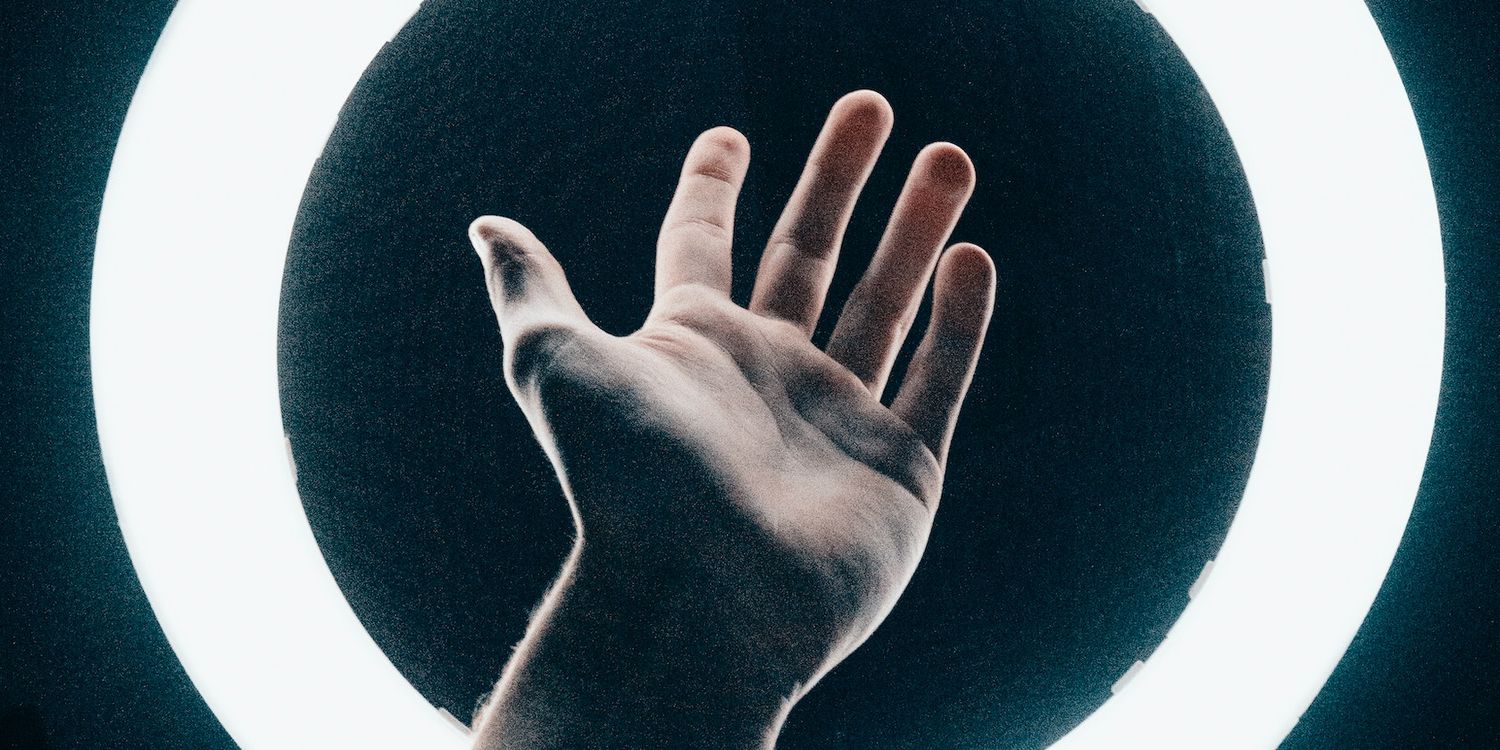
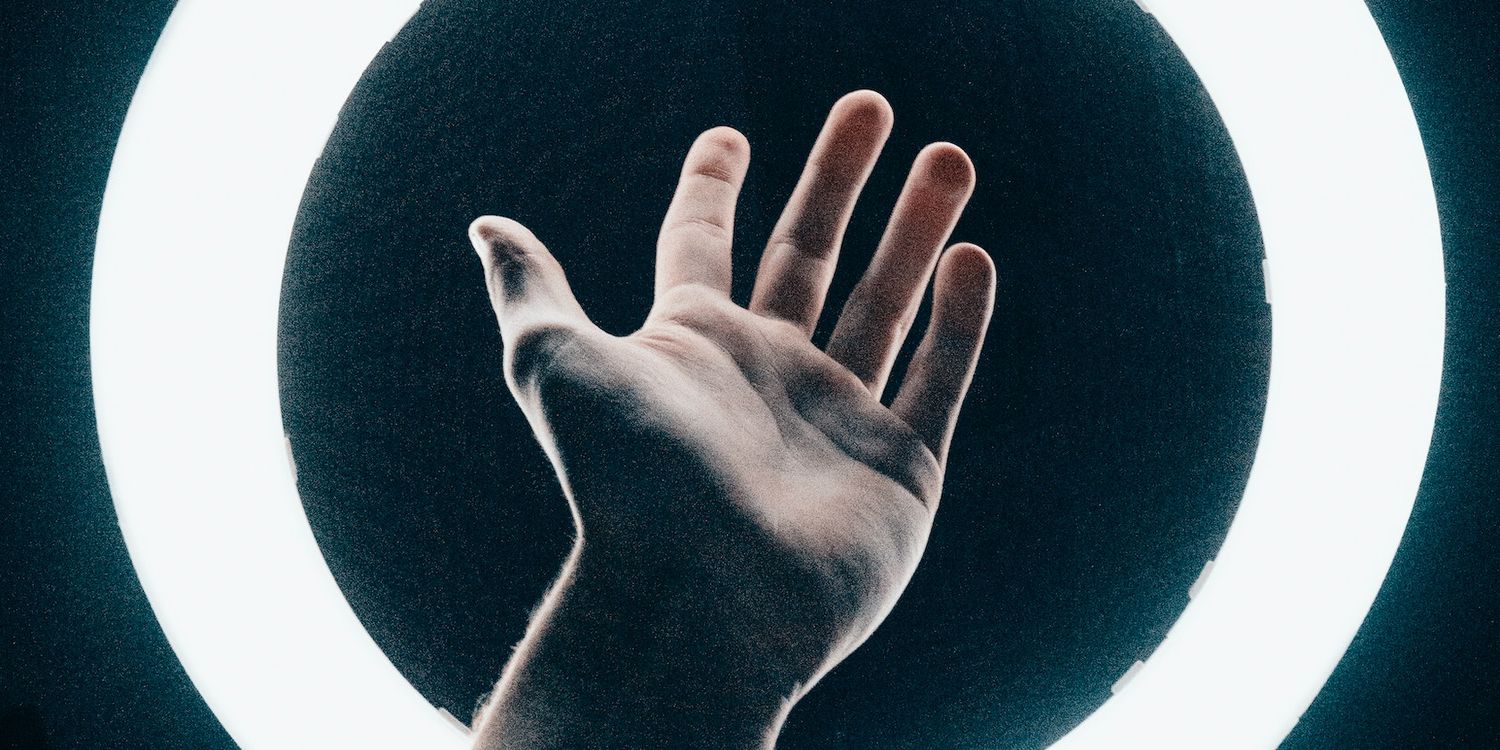
اگر فید دوربین مک یا مکبوک شما دانه دانه، سایه دار و به طور کلی ضعیف به نظر میرسد، به احتمال زیاد ناشی از نور ضعیف است. یک نکته مهم برای گرفتن سلفی های خوب، یافتن نور مناسب است. همین اتفاق برای دوربین مک شما در تماس های ویدیویی نیز صدق میکند.
قبل از شروع تماس ویدیویی، ممکن است بخواهید نور اتاق خود را آزمایش کنید. اگر کلیدهای روشنایی وجود دارد که آنها را خاموش کرده اید، آنها را روشن کنید و با ترکیب های مختلف آزمایش کنید تا زمانی که یکی را پیدا کنید که بهترین ها را در دوربین شما به ارمغان میآورد. همچنین اگر روز است، میتوانید از نور طبیعی استفاده کنید و خود را در کنار پنجره قرار دهید تا نور خورشید روی شما بیفتد.
همچنین میتوانید مسیر نور مصنوعی را بیشتر کنید و وسایلی برای تقویت (یا جایگزینی) نور اتاق خود بخرید. به عنوان مثال، شما میتوانید یک رینگ لایت بخرید. آنها ارزان بوده و راه اندازی آنها آسان است.
بهبود کیفیت تماس ویدیویی در مک: اتصال اینترنت خود را بررسی نمایید
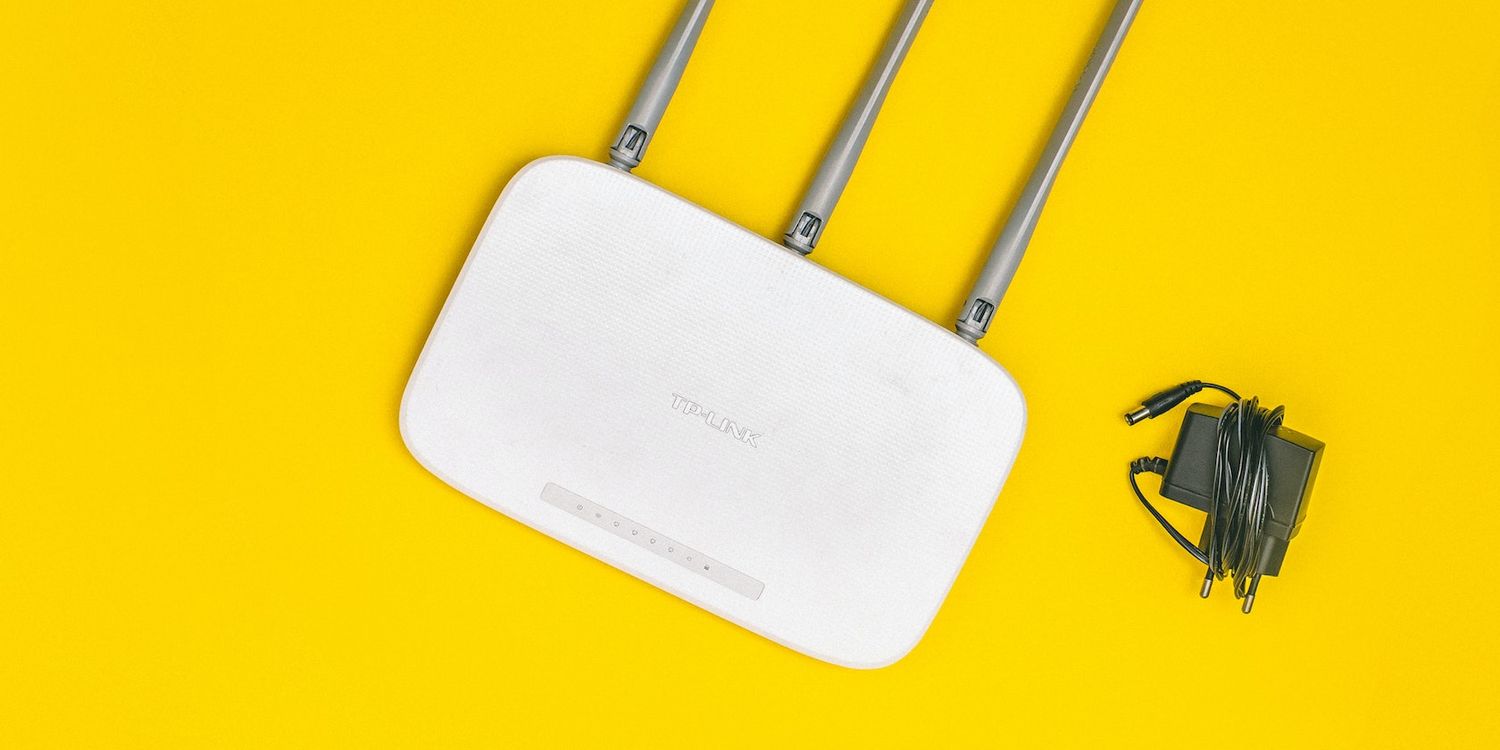
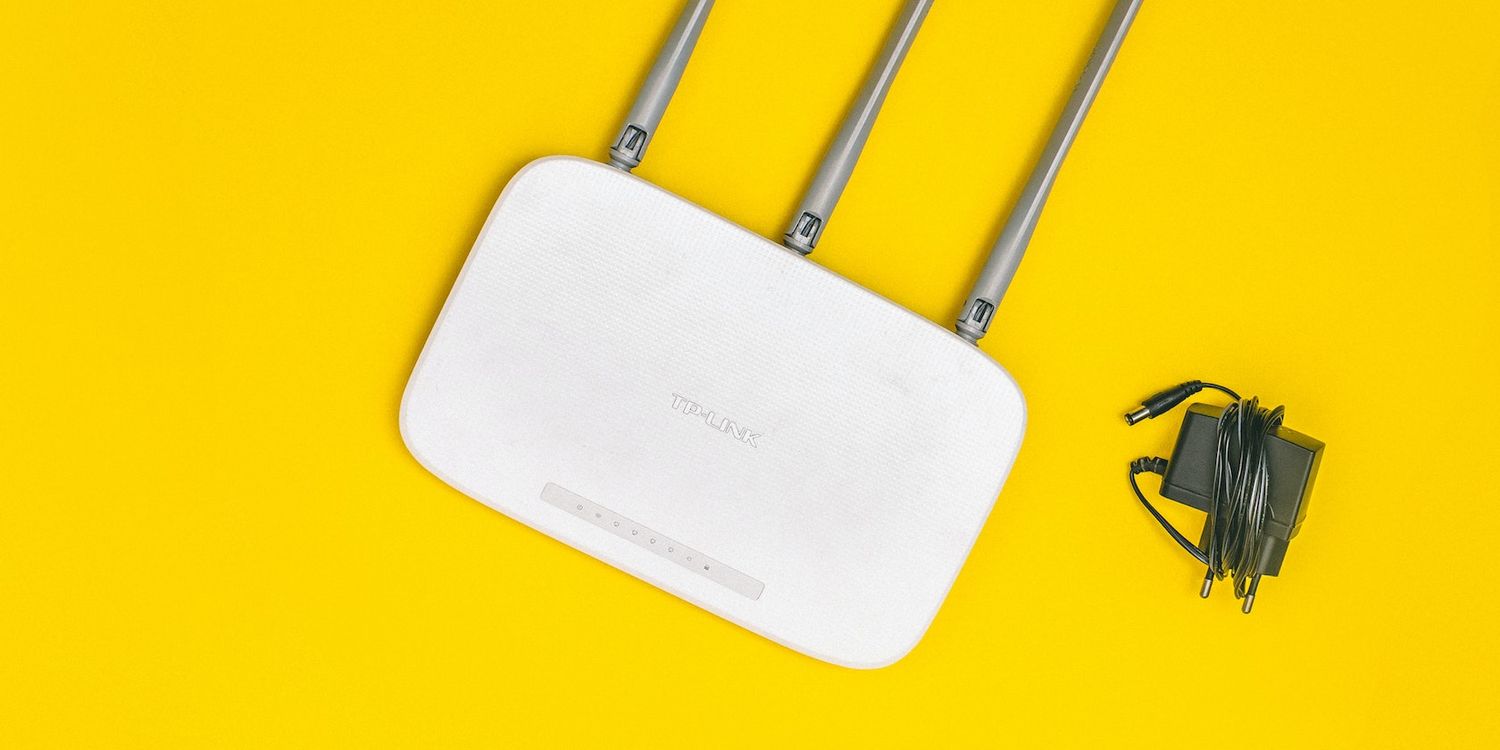
اگر نور شما خوب است و فید ویدیوی شما هنوز ضعیف است، نکته بعدی که باید بررسی کنید اتصال اینترنت شما است. بسیاری از برنامه های تماس کیفیت را با توجه به سرعت اینترنت شما تغییر دهند. بنابراین، مطمئن شوید که اینترنت شما قوی و ثابت است.
اگر اتصال اترنت برای شما در دسترس است، باید آن را از طریق Wi-Fi انتخاب کنید. قطعی اتصال اترنت کمتر از تلفن همراه است، سرعت و ثبات بهتری نسبت به اتصال Wi-Fi ارائه میدهد.
و اگر از Wi-Fi استفاده میکنید، باید فشار روی پهنای باند شبکه خود را با جدا کردن دستگاه هایی که در حال استفاده نیستند کاهش دهید. اگر تاثیری نداشت، باید روتر خود را مجددا راه اندازی کنید.
بهبود کیفیت تماس ویدیویی در مک: وب کم خود را تمیز کنید


مانند هر دوربین دیگری، وب کم مک شما از یک لنز شیشه ای استفاده میکند. اگر این لنز شیشه ای کثیف باشد، ممکن است جریان نور به دوربین شما را مسدود یا مخدوش کند.
میتوانید از یک برس نرم برای پاک کردن گرد و غبار استفاده کنید، سپس با یک پارچه لنز میکروفیبر و محلول تمیزکننده لنز را تمیز کنید.
تمیز کردن منظم وبکم کیفیت دوربین شما را در طول تماس های ویدیویی بهبود میبخشد و طول عمر آن را افزایش میدهد.
تنظیمات برنامه های تماس تصویری را تنظیم کنید
از آنجایی که بسیاری از برنامه هایی که برای تماس های ویدیویی استفاده میکنیم، قابلیت اطمینان اینترنتی مختلف را ارائه میدهند، بسیاری از توسعه دهندگان تلاش میکنند تا اطمینان حاصل کنند که برنامه هایشان میتوانند کیفیت تماس را در صورت نیاز کاهش دهند. اگرچه این قابلیت خوبی است، اما اگر برخی از این ویژگی ها بر شما تأثیر منفی بگذارد، آزاردهنده خواهد بود. ما چند برنامه محبوب و کارهایی که برای بهبود کیفیت تماس خود در آنها باید انجام دهید را فهرست کرده ایم.
همچنین این مطلب 7 بهترین برنامه تماس رایگان (تماس های نامحدود با Wi-Fi) را بخوانید.
FaceTime
متأسفانه، FaceTime تنظیمات زیادی ندارد که بتوانید مانند سایر برنامه ها آن را تغییر دهید. با این حال، چند ویژگی وجود دارد که میتوانید آنها را فعال کنید که به تقویت ارائه شما کمک کند.
یکی از این ویژگی ها حالت پرتره است که در macOS Monterey (و نسخه های جدیدتر) موجود است، به شرطی که مک با سیلیکون اپل داشته باشید. این حالت پس زمینه شما را محو میکند و تمرکز بصری را روی شما قرار میدهد و باعث میشود دید شما بهتر شود.
برای روشن کردن حالت پرتره این مراحل را دنبال کنید:
1. هنگامی که در برنامه FaceTime هستید، در یک تماس ویدیویی، مرکز کنترل را در نوار منو باز کنید.
2. روی جلوه های ویدیویی در بالا سمت چپ کلیک کنید و Portrait را انتخاب کنید.
3. با کلیک مجدد روی دکمه Portrait میتوانید آن را از حالت انتخاب خارج کنید.
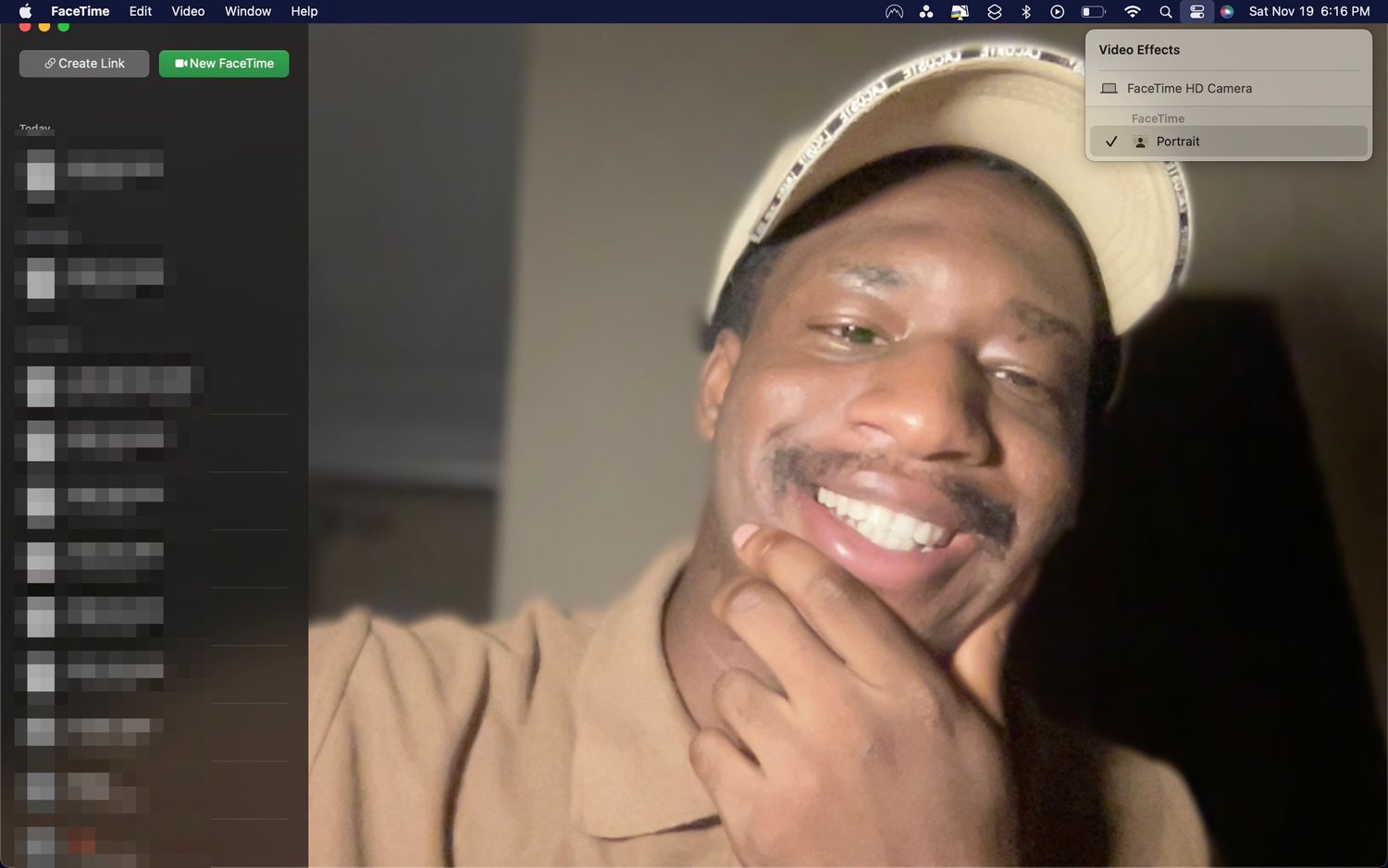
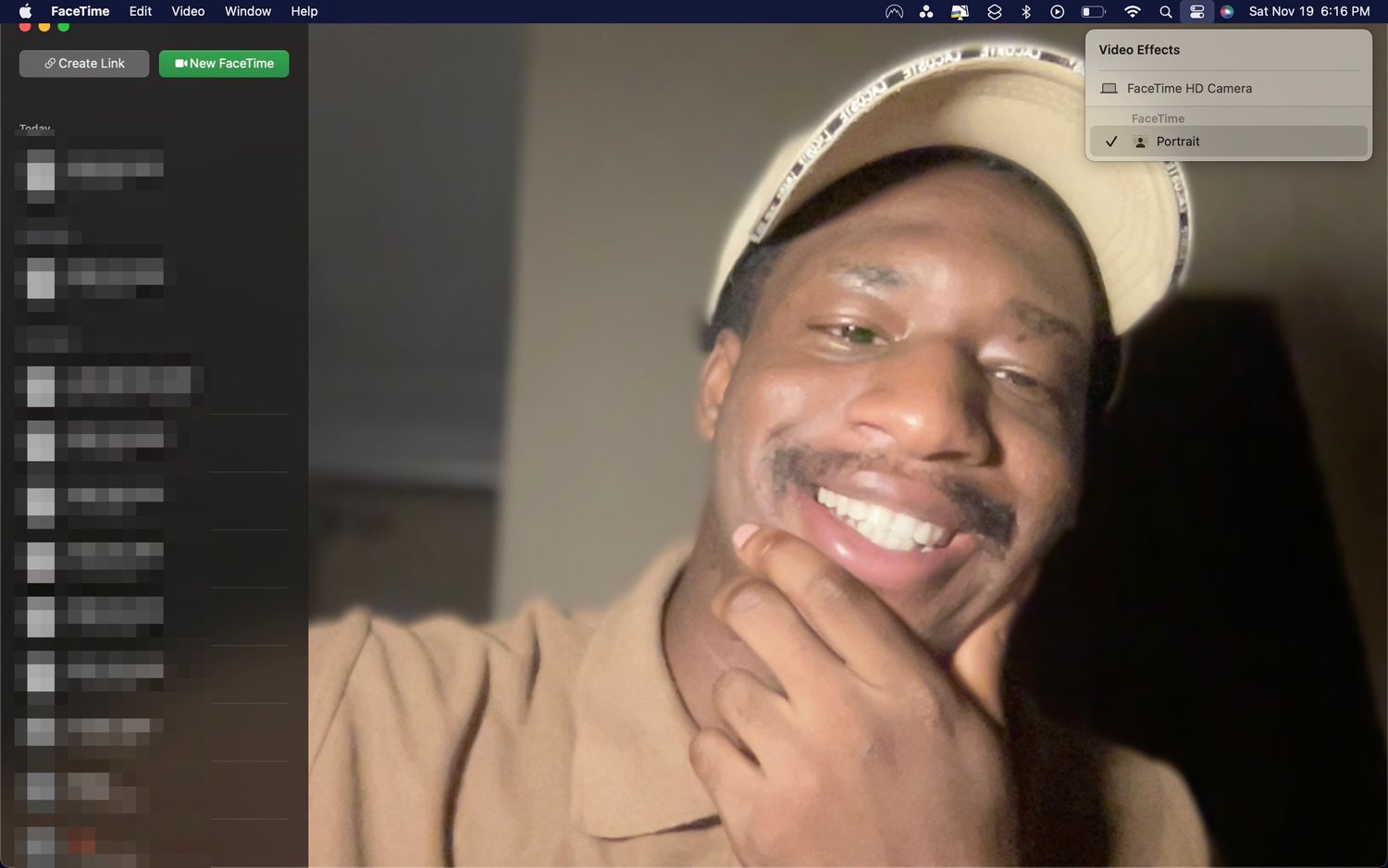
Zoom
Zoom انتخاب شماره یک اکثر مردم برای برقراری تماس ویدیویی است. به دلیل محبوبیت، Zoom تنظیماتی دارد که ممکن است با خاموش کردن ویدیوهای HD کیفیت تماس شما را کاهش دهد.
بنابراین، این مراحل را برای فعال کردن ویدیوهای HD در Zoom دنبال کنید:
1. Zoom را اجرا کنید.
2. روی نماد چرخ دنده در سمت راست بالا کلیک کنید تا تنظیمات باز شود.
4. روی کادر HD کلیک کنید تا روشن شود.
Google Meet
Google Meet به طور خودکار کیفیت تماس شما را بسته به اینترنت شما کاهش میدهد. اگر میخواهید همیشه کیفیت آن را بالا نگه دارید، میتوانید این کار را در تنظیمات برنامه انجام دهید.
برای افزایش کیفیت تماس میتوانید مراحل زیر را دنبال کنید:
1. هنگام تماس ویدیویی با کلیک بر روی سه نقطه عمودی در قسمت پایین صفحه، منو را باز کنید.
2. نماد چرخ دنده را پیدا کنید و روی آن کلیک کنید تا پنجره تنظیمات باز شود.
3. به سمت چپ در پنجره تنظیمات بروید و Video را انتخاب کنید.
4. منوی کشویی را در وضوح ارسال (max) انتخاب کنید و کیفیت بالا (720p) را انتخاب کنید.
5. منوی کشویی را در Receive وضوح (max) انتخاب کرده و High definition (720p) را انتخاب کنید.
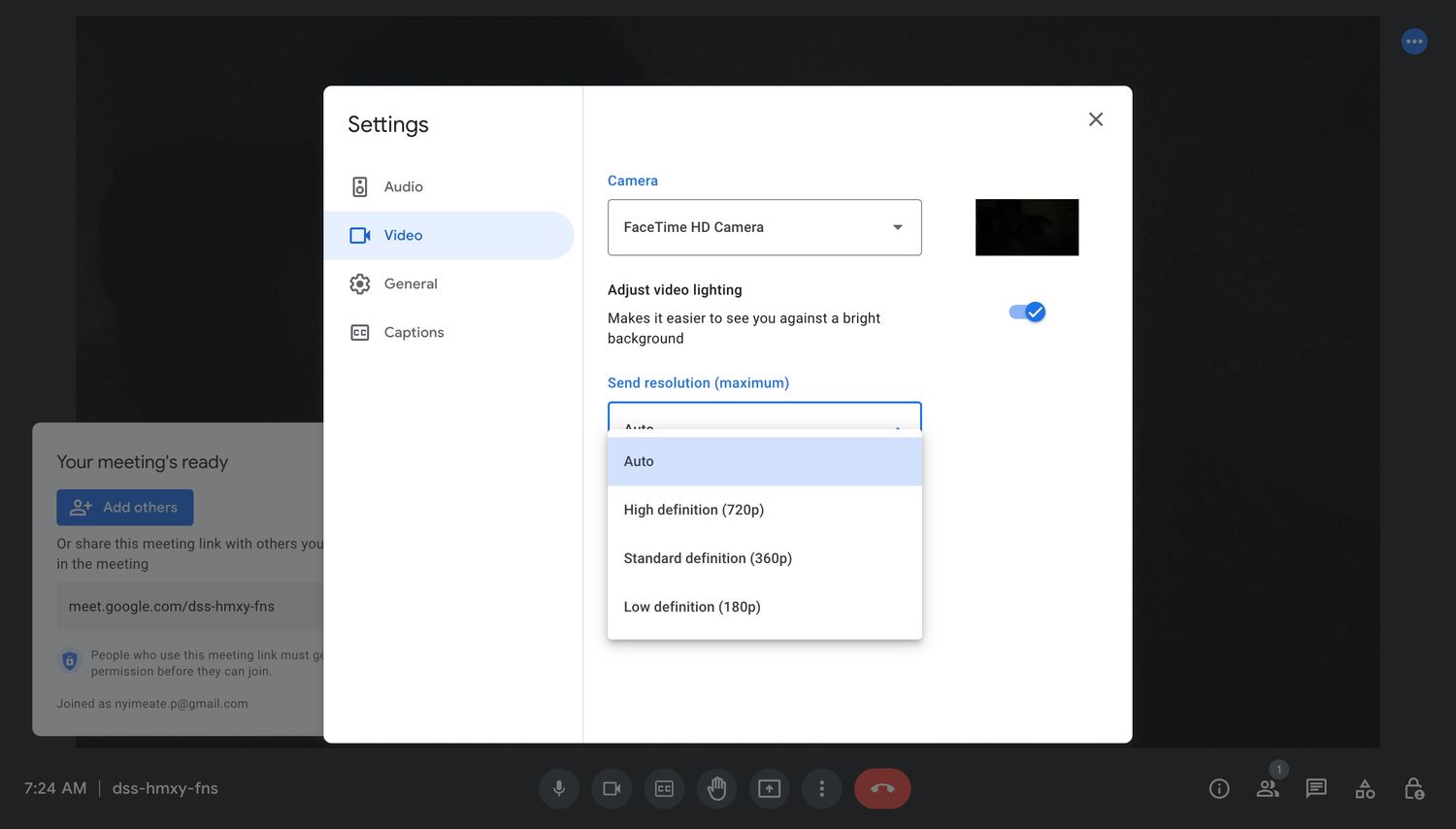
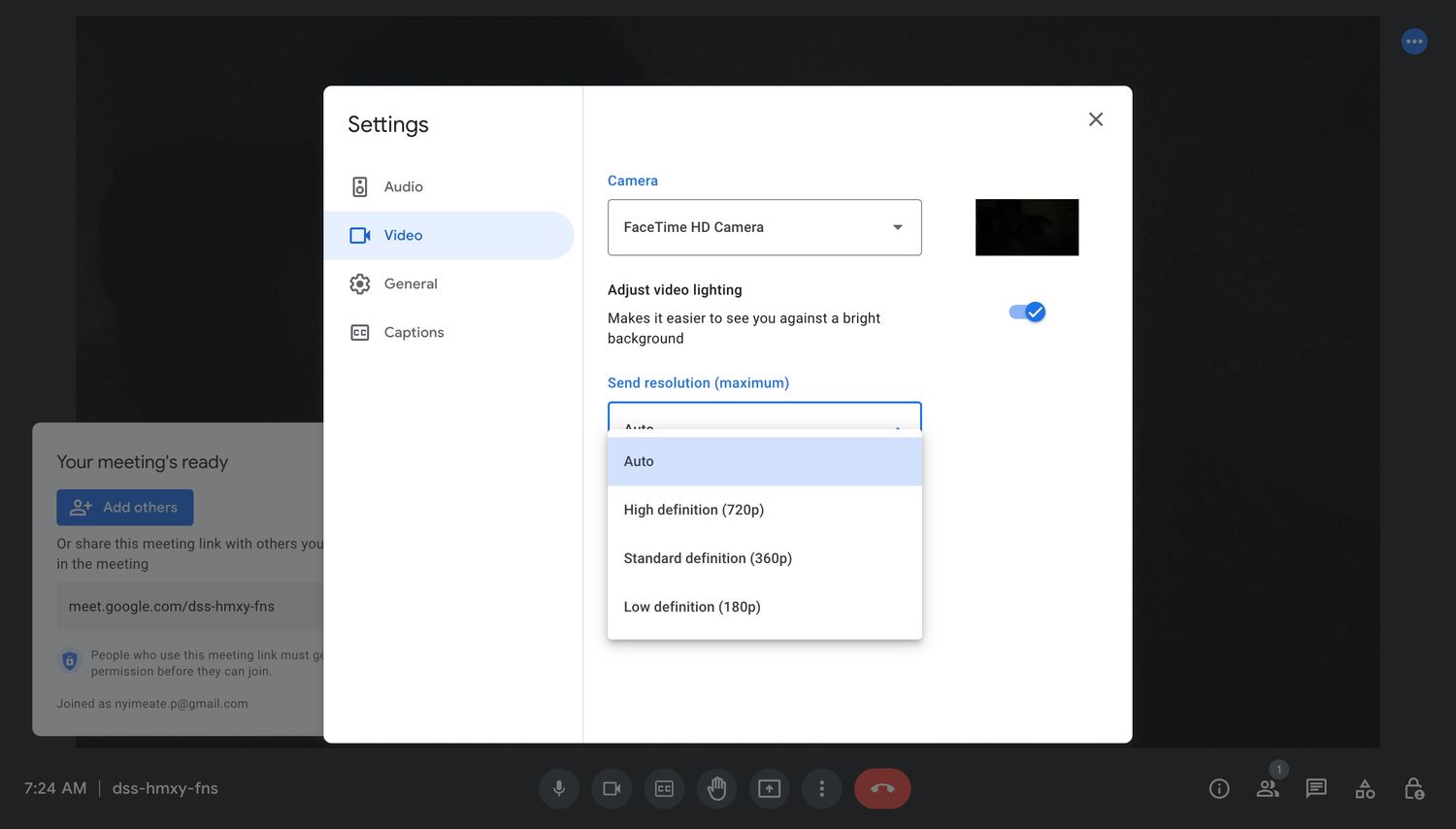
از وب کم خارجی استفاده کنید
اگر برای تماس های ویدیویی خود به کیفیت بالا نیاز دارید، ممکن است مکبوک کافی نباشد، به خصوص اگر از مکبوک Air استفاده میکنید که به وبکم 720p محدود میشود – به جز مدل 2022.
یک وبکم خارجی میتواند این مشکل را حل کند، زیرا همیشه بهتر از یک وبکم داخلی خواهد بود، زیرا بزرگتر هستند و سختافزار بهتری دارند. با حدود 100 دلار، می توانید یک وب کم 1080p مناسب برای خود تهیه کنید.
پس از اتصال دستگاه خارجی خود، فراموش نکنید که تنظیمات برنامه را برای استفاده از دوربین تغییر دهید.
از آیفون خود به عنوان وب کم استفاده کنید
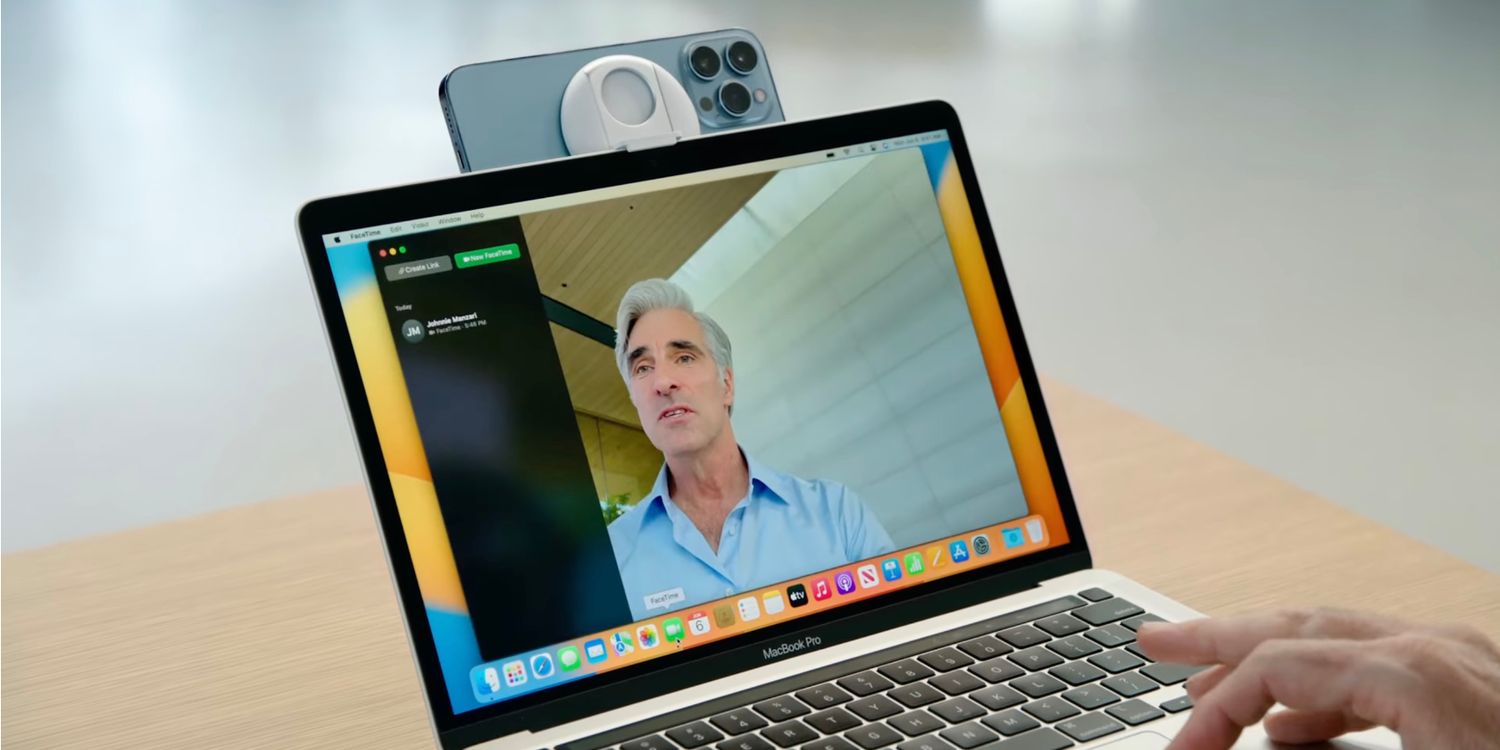
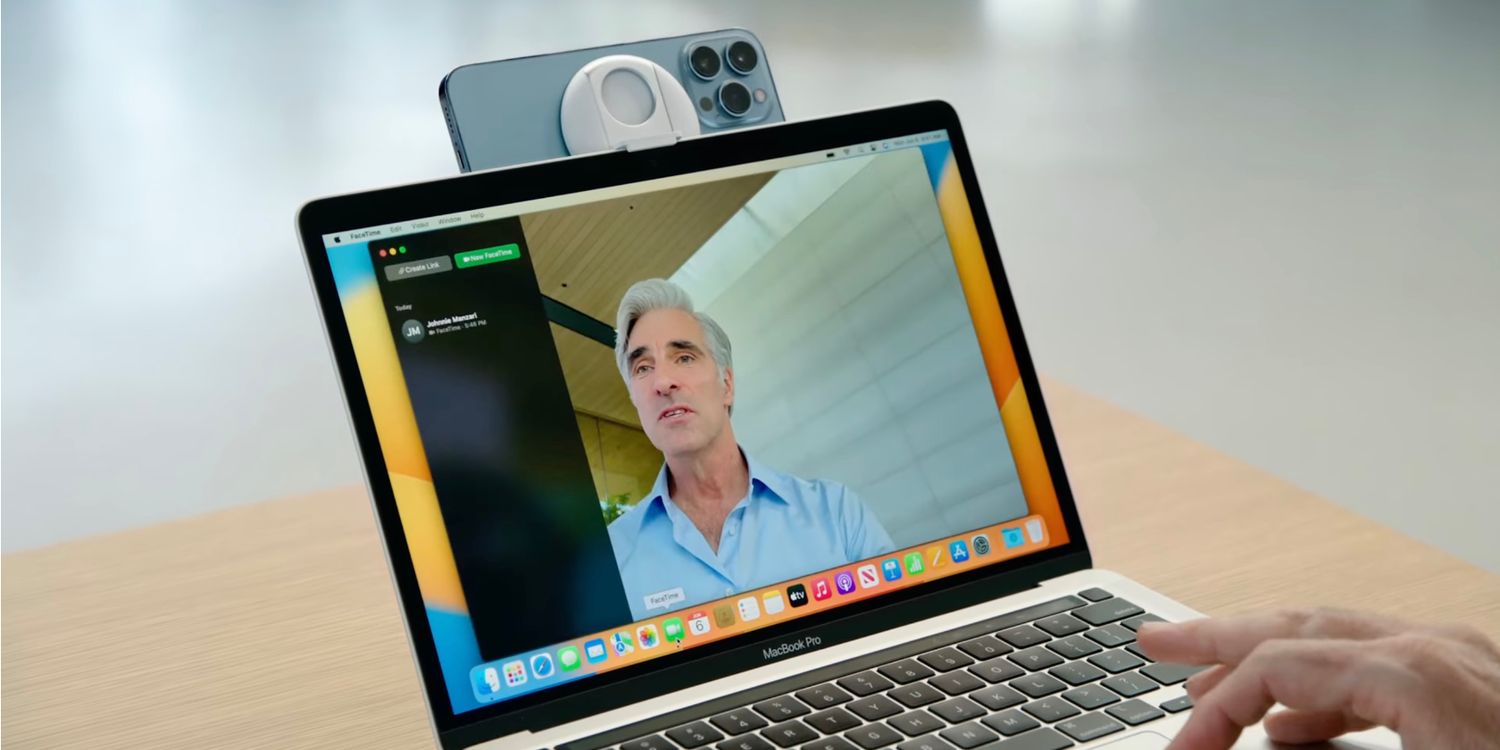
اگر مک شما روی macOS Ventura یا جدیدتر است و آیفونی دارید که حداقل iOS 16 را اجرا میکند، میتوانید از قابلیت Continuity Camera استفاده کنید. میتوانید از دوربین اصلی آیفون خود استفاده کنید.
دوربین آیفون مناسب است زیرا لازم نیست پول اضافی برای وبکم خارجی خرج کنید. به علاوه، کیفیت دوربین آیفون بهتر از اکثر وب کم ها است. همچنین به صورت بی سیم کار میکند و بسیاری از ویژگی های منحصر به فرد مانند Desk View را ارائه میدهد (که به شما امکان میدهد چهره خود و آنچه را که روی میز شما قرار دارد به طور همزمان نشان دهید).
از تماس ویدیویی با کیفیت در مک خود لذت ببرید
این روزها دوربین خوب به اندازه لباس خوب اهمیت دارد. تصویر با کیفیت، دیدگاه دیگران را نسبت به شما تغییر میدهد.
فراموش نکنید که نور مناسب و اتصال به اینترنت پایدار میتواند تفاوت زیادی در کیفیت تماس ویدیویی در مک شما ایجاد کند. قبل از اینکه به دنبال رایانه دیگری برای رسیدگی به تماس های ویدیویی بگردید، مطمئن شوید که از تنظیمات مناسب دوربین در مک خود استفاده میکنید.
اما اگر هیچ کمکی نکرد، همیشه میتوانید از آیفون خود بهعنوان وبکم رایگان استفاده کنید—مگر اینکه بخواهید برای یک وبکم خارجی پول خرج کنید.